Le Centre d’administration Zendesk offre un emplacement central pour la gestion des paramètres globaux de tous les produits, comme le propriétaire du compte, les abonnements, les paramètres de sécurité, les intégrations et les objets personnalisés. Il inclut aussi les paramètres permettant de gérer l’interface de tickets Support, notamment les vues, les macros, les déclencheurs, les automatismes, et plus encore.
Le Centre d’administration est disponible pour Support, Guide, Chat, Talk, Explore et Sell. Les clients avec des comptes Legacy Sell (anciennes versions) n’ont pas accès au Centre d’administration.
Les fonctionnalités auxquelles vous pouvez accéder dans le Centre d’administration sont différentes si vous êtes le propriétaire du compte, un administrateur ou un agent.
- Ouverture du Centre d’administration
- Consultation des informations du compte à la page d’accueil du Centre d’administration
- Consultation des détails d’utilisation et de mise à jour
- Navigation dans le Centre d’administration
- Recherche des paramètres dans le Centre d’administration
- Accès aux paramètres récemment consultés
- Fermeture et réouverture du volet de navigation
- Obtenir de l’aide
Ouverture du Centre d’administration
Vous pouvez ouvrir le Centre d’administration directement à partir du panel de produits ou à partie des liens des pages de paramètres Zendesk.
Pour ouvrir le Centre d’administration
- Ouvrez n’importe quel produit Zendesk.
- Cliquez sur l’icône Produits Zendesk (
 ) dans la barre supérieure, puis sélectionnez Centre d’administration.
) dans la barre supérieure, puis sélectionnez Centre d’administration.
La page d’accueil du Centre d’administration s’affiche. Utilisez cette page comme point de départ pour la gestion des tâches du Centre d’administration.
Remarque – Les agents ont accès à une version de la page d’accueil du Centre d’administration adaptée à leurs permissions et besoins.
Consultation des informations du compte à la page d’accueil du Centre d’administration
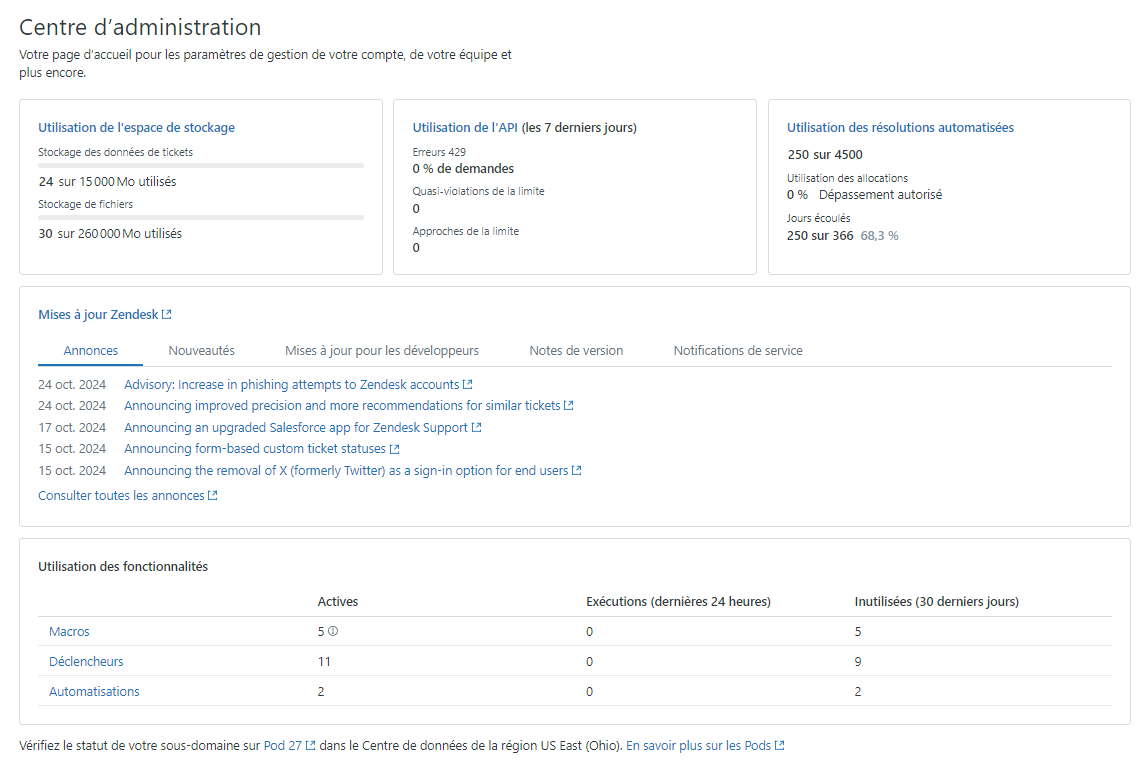
- Le sous-domaine de votre compte : indiqué en haut de la page d’accueil, le sous-domaine de votre compte fait partie de l’adresse URL que vous utilisez pour accéder à votre compte Zendesk. Votre sous-domaine identifier votre compte Zendesk de façon unique sur le réseau.
- Numéro du pod, centre de données et statut du compte : en bas de la page, vous trouverez le numéro du pod et l’emplacement du centre de données où est hébergé votre compte. Vous trouverez également un lien vous permettant de vérifier le statut de votre compte.
- Résumés de l’utilisation : résumés provenant des tableaux de bord d’utilisation de votre compte. Ces résumés vous aident à surveiller et gérer l’utilisation de l’espace de stockage, l’utilisation de l’API et l’utilisation des résolutions automatisées de votre compte. Les résumés incluent des alertes si votre compte approche des limites d’utilisation ou les dépasse.
- Mises à jour Zendesk : flux des mises à jour des articles et notifications publiés par Zendesk. Ces flux contiennent des informations utiles qui peuvent impacter votre compte. Ils incluent des onglets pour les annonces et avis, les résumés mensuels Nouveautés, les mises à jour développeurs, les notes de version et les notifications de service. Cliquez sur Mises à jour Zendesk pour ouvrir cette section du centre d’aide Zendesk. Cliquez sur un onglet, puis sur Tout afficher pour voir tous les sujets associés à cet onglet dans le centre d’aide Zendesk.
-
Utilisation des fonctionnalités : un instantané de votre utilisation actuelle des fonctionnalités, notamment des macros, des déclencheurs et des automatismes. L’utilisation des fonctionnalités vous aide à identifier et supprimer les macros, déclencheurs et automatismes qui sont peu utilisés. En outre, vous pouvez rechercher les fonctionnalités très utilisées qui pourraient bénéficier de modifications afin d’équilibrer la charge. Par exemple, vous pourriez segmenter un déclencheur qui fonctionne pour plusieurs canaux de tickets en plusieurs déclencheurs, un pour chaque canal. Le tableau indique :
- Active : le nombre de fonctionnalités actives dans chaque catégorie.
- Exécutions : le nombre de fois qu’une fonctionnalité a été exécutée au cours des dernières 24 heures.
- Inutilisées : le nombre de fonctionnalités qui n’ont pas été utilisées au cours des 30 derniers jours.
Cliquez sur Macros, Déclencheurs ou Automatismes pour ouvrir la page correspondante dans le Centre d’administration.
Consultation des détails d’utilisation et de mise à jour
La page d’accueil du Centre d’informations inclut des liens vers des informations plus détaillées.
Pour consulter les tableaux de bord d’utilisation
- Ouvrez le Centre d’administration.
- Cliquez sur un résumé d’utilisation pour ouvrir le tableau de bord d’utilisation associé.
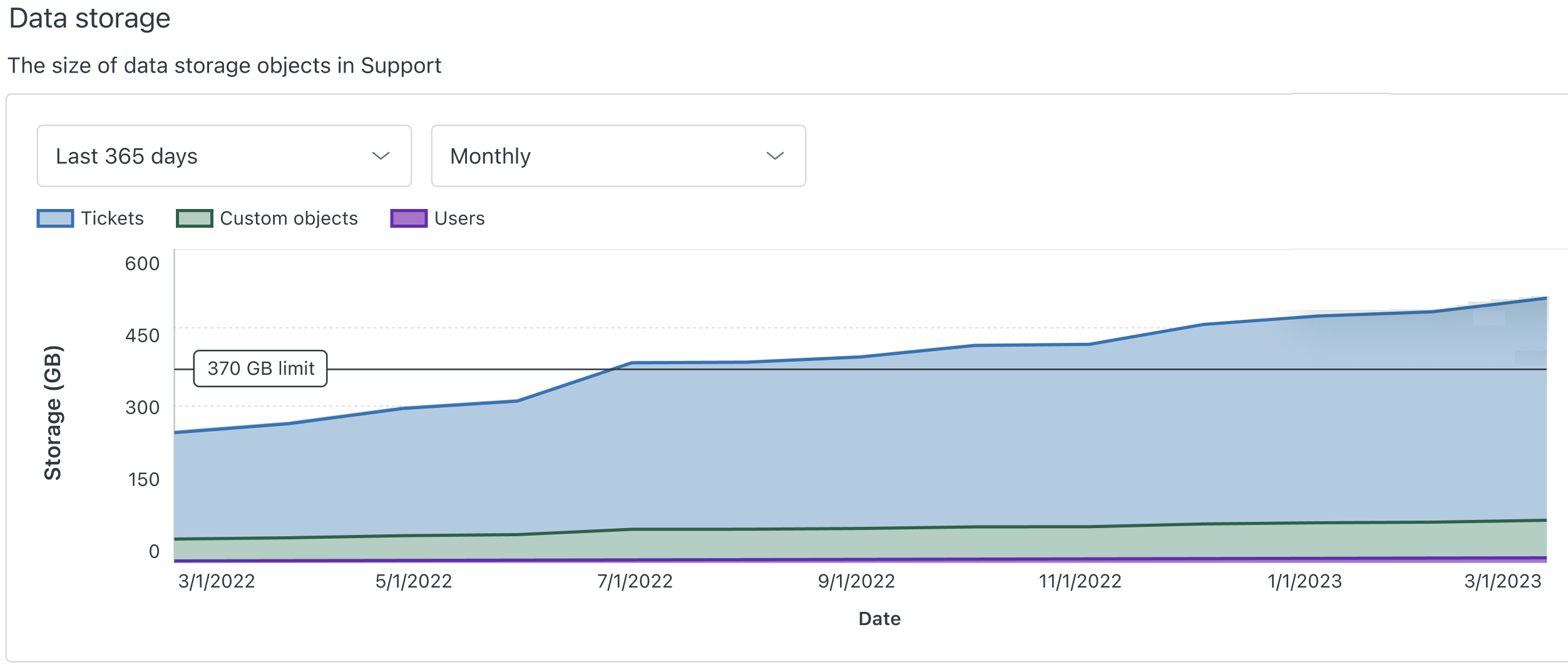
Pour consulter les détails des mises à jour Zendesk
- Ouvrez le Centre d’administration.
- Cliquez sur un onglet de mises à jour pour choisir une catégorie de mises à jour.
- Cliquez sur un lien pour afficher la mise à jour que vous voulez consulter.
Un document contenant les détails de la mise à jour s’ouvre.
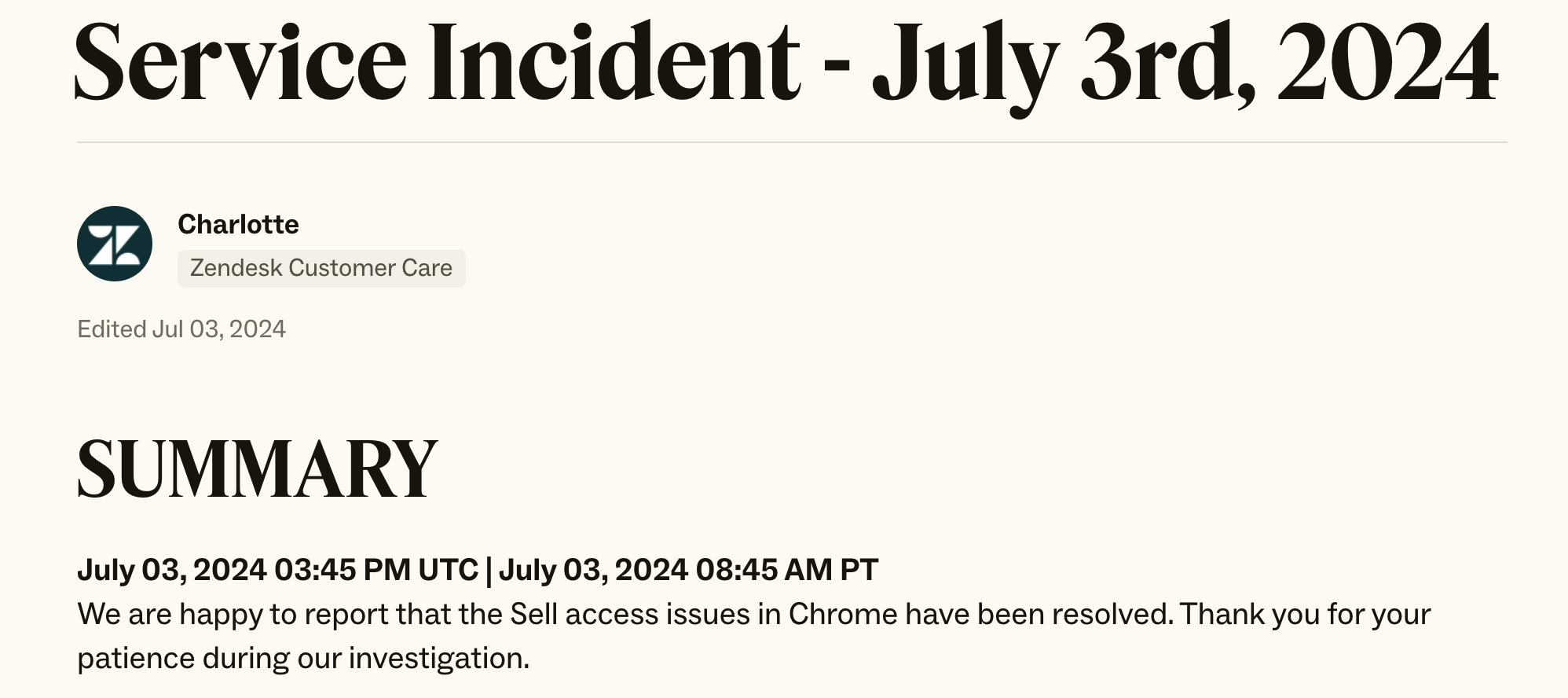
Navigation dans le Centre d’administration
Utilisez la page d’accueil du Centre d’administration comme point de départ pour la gestion des paramètres du Centre d’administration. Pour en savoir plus, consultez Paramètres du Centre d’administration.
| Icône | Nom | Description |
|---|---|---|
| Compte | Facturation, sécurité, journal des audits et autres éléments essentiels du compte | |
| Utilisateurs | Gestion des équipes, champs d’utilisateur et d’organisation, actions en masse et marqueurs | |
| Canaux | Moyens de communiquer avec les clients, des e-mails au centre d’appels en passant par la messagerie et l’automatisation du self-service | |
| Espaces de travail | Gestion de l’utilisation de Zendesk par les membres de l’équipe, des vues aux macros en passant par l’espace de travail d’agent | |
| Objets et règles | Champs de ticket, déclencheurs, automatismes et plus encore | |
| Applications et intégrations | Applications, API, cibles, webhooks et autres méthodes d’entrée et de sortie de données de Zendesk |
Recherche des paramètres dans le Centre d’administration
Vous pouvez faire une recherche de paramètres dans le Centre d’administration pour savoir où ils se trouvent. Les résultats de recherche sont limités aux pages du Centre d’administration. Par exemple, vous pouvez rechercher Déclencheurs, mais pas le nom d’un déclencheur individuel de la page Déclencheurs.
Vous pouvez aussi créer un ensemble organisé de mots-clés de recherche et de synonymes pour trouver les pages. Par exemple, quand vous recherchez propriétaire du compte, le résultat est la page Compte > Facturation > Contacts à laquelle le propriétaire du compte est défini. Quand vous recherchez personnel, les résultats de recherche incluent toutes les pages qui ont des paramètres pour les membres de l’équipe.
Pour rechercher des paramètres du Centre d’administration
- Dans n’importe quel produit, cliquez sur l’icône Produits Zendesk (
 ) dans la barre supérieure, puis sélectionnez Centre d’administration.
) dans la barre supérieure, puis sélectionnez Centre d’administration.
- Le champ de recherche (
 ) se trouve en haut de la liste de navigation.
) se trouve en haut de la liste de navigation. - Saisissez votre terme de recherche.
Quand vous commencez à taper, vous verrez une liste de résultats qui correspondent au terme saisi.
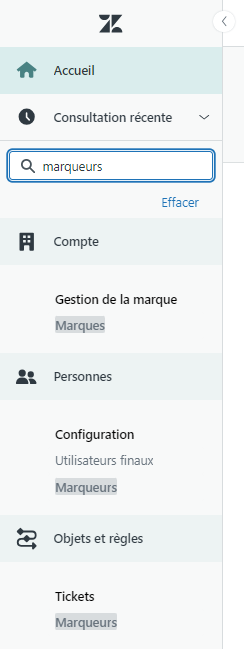
- Cliquez sur un résultat de recherche pour ouvrir cette page.
Accès aux paramètres récemment consultés
Quand vous consultez les divers paramètres, le Centre d’administration enregistre automatiquement les cinq dernières pages de paramètres que vous avez consultées. Cela peut vous servir de raccourci pour passer d’un paramètre à un autre.
- Cliquez pour ouvrir le menu Consultation récente.
- Sélectionnez un paramètre.

Fermeture et réouverture du volet de navigation
| Fermer le volet | Rouvrir le volet | |
|---|---|---|
 |
 |
Pour fermer le volet de navigation
- Placez votre curseur en haut du volet de navigation jusqu’à ce qu’une icône de fermeture apparaisse (<).
- Cliquez sur cette icône (<) pour fermer le volet.
Une fois le volet fermé, vous pouvez continuer à sélectionner des paramètres.
- Cliquez sur une icône de paramètres pour les afficher, puis sélectionnez-en un.
Une fois les paramètres que vous avez choisis sont affichés, le volet se ferme automatiquement.
Pour rouvrir le volet de navigation
-
Cliquez sur l’icône d’ouverture (>) en haut du volet de navigation.
Les ouvertures et les fermetures du volet de navigation sont enregistrées par utilisateur et persistent d’une session de navigateur à l’autre.
Obtenir de l’aide
La page d’accueil du Centre d’administration inclut l’accès à des ressources conçues pour vous aider à configurer votre compte Zendesk et découvrir les fonctionnalités Zendesk, pour que vous puissiez commencer à servir vos clients plus rapidement.
- Pour obtenir de l’aide, cliquez sur l’icône d’aide (?) en haut de la page.
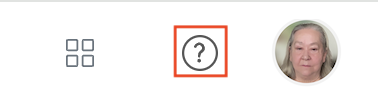
Une liste d’instructions de configuration s’affiche. L’aide peut vous servir à :
- Consulter des guides de configuration détaillés avec des didacticiels vidéos
- Trouver des liens vers des articles, des publications de la communauté et des cours de formation
- Effectuer des recherches dans les articles du centre d’aide Zendesk